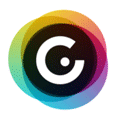He empezado ha hacer esta casa, desde su base.He hecho la entrada, la puerta y su decoración.
Después, hice los laterales de la casa.Cuándo terminé, coloqué un piso más.En este coloqué un ventanal muy grande.Hice dos pequeñas terrazas a los laterales de la casa.Por último, puse las ventanas por toda la casa y empecé a hacer el jardín.
La próxima semana, continuaré con el exterior de la casa y varias ampliaciones de ella.Además empezaré la chimenea y más decoraciones.
Ya pasado una semana, terminaré el diseño de la casa. Lo primero que hice al empezar, la mejoré.
Después empecé a editar y añadir.
Primero decoré el jardín exterior de la casa y añadí un árbol, con la copa dibujada por mí, como hice la semana pasada con la hierba a los lados de la casa. Proseguí colocando un techo a la parte del piso de arriba de la casa. Un tejado de color azulado.
Para terminar, añadí en la parte trasera, una placa solar.
Como resultado he conseguido una casa moderna y actual.